| EASYBIZ操作方法
給与計算担当者による入力:
社員の勤怠をCSVインポートで登録する
社員の勤怠情報を代理登録できるユーザID
「給与管理者」または「給与担当者」の権限があるユーザIDで行います。
勤怠のCSVインポートフォーマットの出力
EASYBIZ給与システムの勤怠のCSVインポートフォーマットは、「給与」>「全体設定」>「給与体系(体系項目)」で設定した勤怠項目が反映されます。
そのため、「給与体系(体系項目)」の勤怠項目の設定をした後、フォーマットを出力(ダウンロード)してください。
① 「給与」>「勤怠」>「勤怠インポート」にアクセスします。
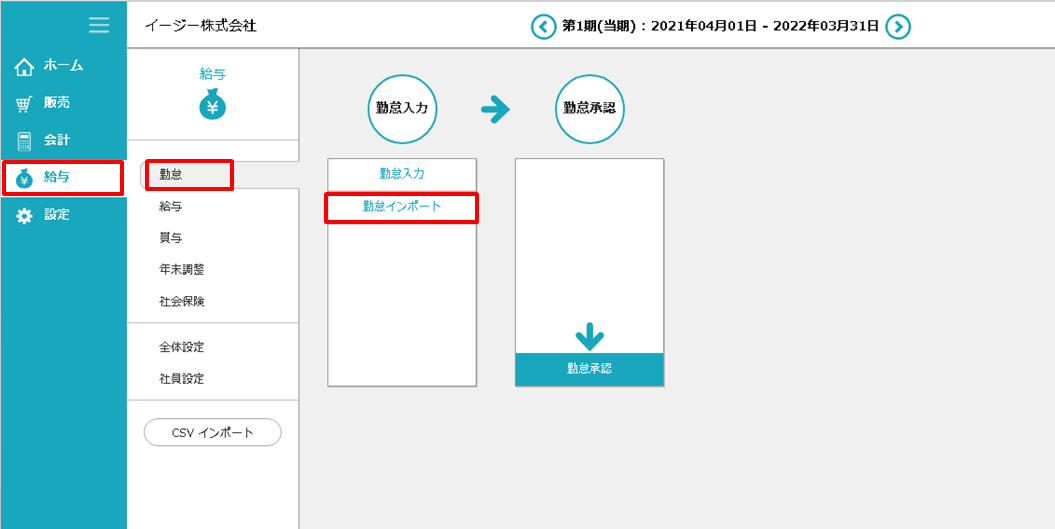
② 勤怠登録用のCSVフォーマットは2種類が出力できます。
打刻用・・・日ごとの出勤時刻・退勤時刻
月次用・・・月合計
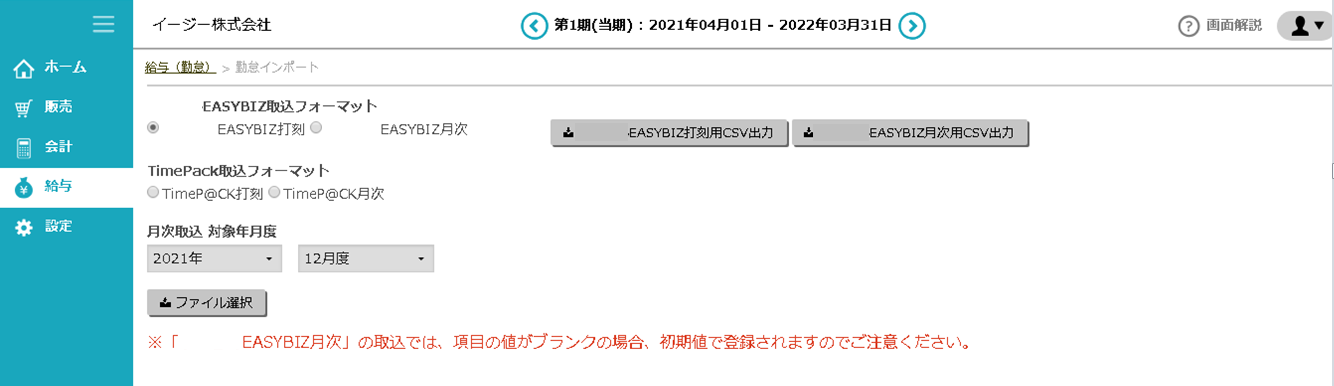
③ 出力したCSVフォーマットに各社員の勤怠情報を入力してご利用ください。
※給与体系(体系項目)の設定を変更した場合は、勤怠のCSVフォーマットを出力し直してご利用いただけますようお願い申し上げます。
勤怠のCSVインポートの登録方法
① 「給与」>「勤怠」>「勤怠インポート」にアクセスします。
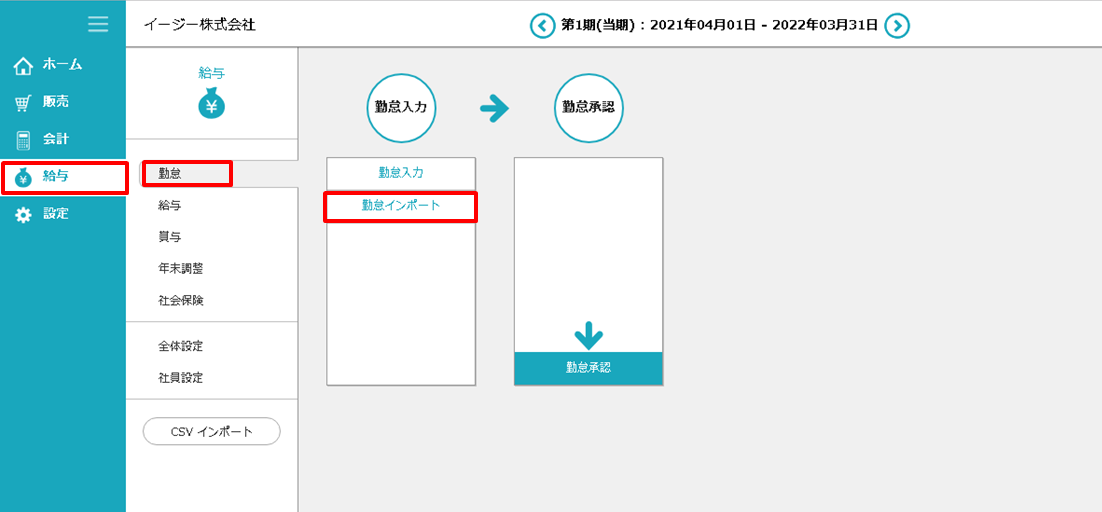
② 利用しているCSVフォーマットに合わせて「打刻」・「月次」の選択を行います。
EASYBIZ打刻用CSVのフォーマットを利用した勤怠情報の取り込みでは、「EASYBIZ打刻」を選択します。
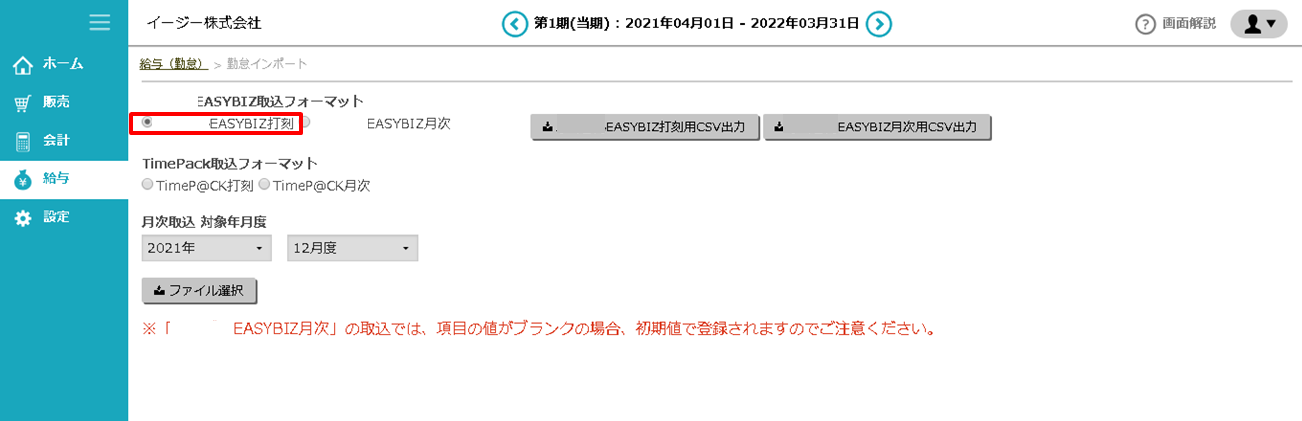
EASYBIZ月次用CSVのフォーマットを利用した勤怠情報の取り込みでは、「EASYBIZ月次」を選択し、取り込み対象の年月度を設定します。
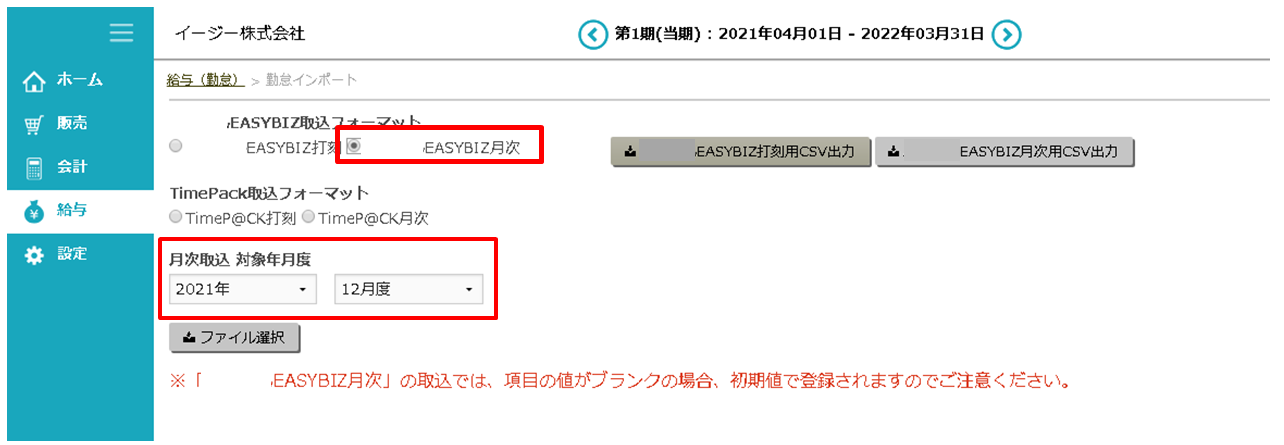
③ 「ファイル選択」をクリックし、取り込みたいファイルを指定して「アップロード」ボタンをク
リックします。
CSVファイルで取り込んだ勤怠データのシステム処理
EASYBIZ打刻用CSVのフォーマットの利用
「給与」>「全体設定」>「就業基本情報」の『基本情報』と『勤務時間情報』の設定に従って、月計日数と月計時間が計算されます。
取り込んだデータの確認・修正は、「給与」>「勤怠」>「勤怠入力」で該当の社員を選択して行ってください。
取り込み後、「勤怠承認」を行うと、「給与明細入力」画面に勤怠の情報が反映されます。
EASYBIZ月次用CSVのフォーマットの利用
月次用のCSVファイルの取込みは、「給与」>「勤怠」>「勤怠入力」の月計日数と月計時間に強制入力する操作と同様の処理になり、CSVフィルに入力されている値がそのまま給与計算する際の情報になります。
取り込んだデータの確認・修正は、「給与」>「勤怠」>「勤怠入力」で該当の社員を選択して行ってください。
取り込み後、「勤怠承認」を行うと、「給与明細入力」画面に勤怠の情報が反映されます。
システムに勤怠データを取り込む際は、ファイルの中の項目で記入いただく社員コード・社員名で行っています。ファイル名による識別等は行っていません。
1回の操作でアップロード(取り込み)できるのは1ファイルですが、部署別にファイルを分けて運用している場合などでは、それぞれのファイルをアップロードしてください。
